本例介绍两种简单方法提出某一列中出现次数最多的内容。
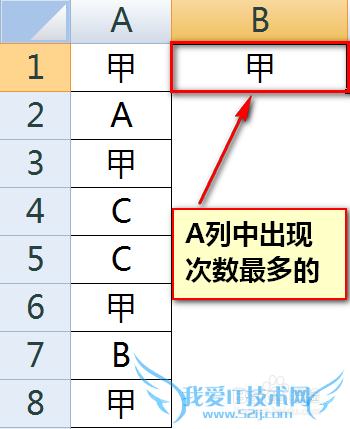
前期准备工作(包括相关工具或所使用的原料等)
Excel
方法一:
A1:A8是一组数据,每个元素出现的次数不定,要提取出现次数最多的数据。
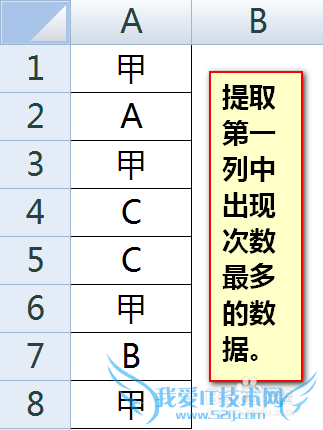
双击B1单元格,输入公式:
=COUNTIF(A:A,A1)
结果返回4,也就是A1单元格内容再A1:A8中出现了4次。
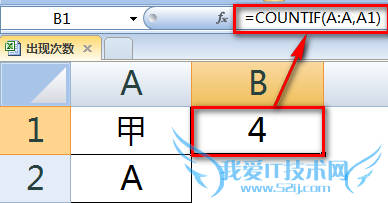
下拉或双击填充公式,将返回每个单元格内容在A1:A8中出现的次数。同样的元素,比如说第一行的“甲”和第3行的“甲”标记次数都是4,也就是说“甲”在A1:A8中共出现了4次。
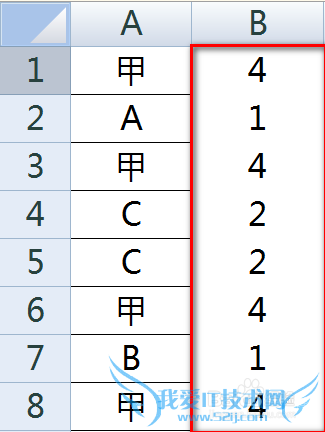
双击C1单元格,输入公式:
=B1=MAX(B:B)
Max()函数返回B列中出现次数的最大值,然后判断B列次数是否等于最大值。
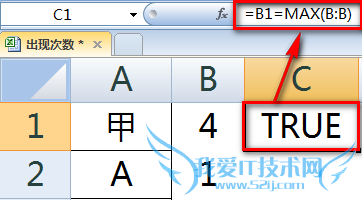
填充公式,如果B列次数等于B列中出现次数的最大值,返回TRUE,否则返回FALSE。
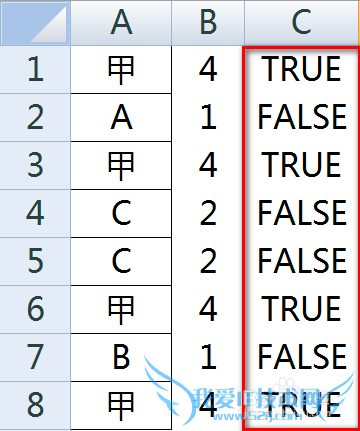
然后筛选C列返回值为TRUE的项即可。
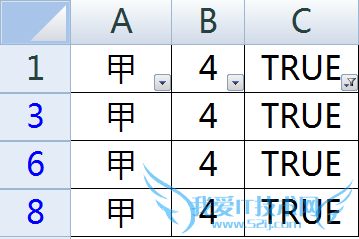
方法二:
在任意单元格输入公式:
=MATCH(A1:A8,A1:A8,)
左手按住Ctrl+Shift,右手按下回车。
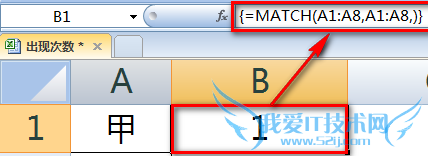
在编辑栏选中公式,按下F9可以看到公式返回结果为:{1;2;1;4;4;1;7;1},这8个数字标注的是A1:A8中每个单元格在A1:A8中第一次出现的行数。也就是第一行的“甲”和第三行的“甲”标记均为1,也就是“甲”在A1:A8中第一次出现是在第一行。如果A1:A8中“甲”出现4次,那么就会返回四个1。
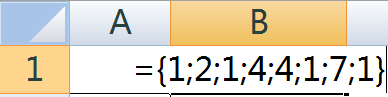
外面嵌套MODE()函数,将公式改成:
=MODE(MATCH(A1:A8,A1:A8,))
MODE()函数返回一组数据中出现最多的那个数字,也就是返回A1:A8出现次数最多的内容所在行号。
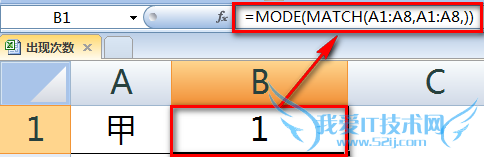
最外层再嵌套INDEX()函数从A1:A8中提出出现次数最多内容的行号值即可。
=INDEX(A1:A8,MODE(MATCH(A1:A8,A1:A8,)))
左手按住Ctrl+Shift,右手按下回车。INDEX()的作用是从A1:A8中提取出MODE()函数返回的出现次数最多的行号所在单元格内容。
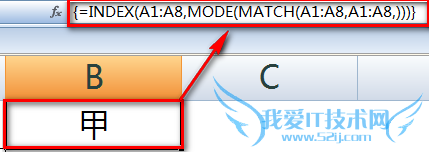
注意事项
如果您觉得此经验有用,可以点击本页面右上方的【大拇指】图案和【收藏按钮】或者右下方的【分享】按钮,也可以点击本注意事项下方的【收藏】按钮。
如需要了解更多内容,可以百度搜索“百度经验shaowu459”或到百度知道向我提问。
经验内容仅供参考,如果您需解决具体问题(尤其法律、医学等领域),建议您详细咨询相关领域专业人士。作者声明:本文系本人依照真实经历原创,未经许可,谢绝转载。- 评论列表(网友评论仅供网友表达个人看法,并不表明本站同意其观点或证实其描述)
-
